X
这篇文章由我们训练有素的编辑和研究团队共同创作,他们对文章的准确性和全面性进行了验证。
wikiHow的内容管理团队会严密监督编辑人员的工作,确保每篇文章都符合我们的高质量标准要求。
这篇文章已经被读过8,062次。
在Windows电脑上有很多方法可以创建文件。根据你想要创建的文件,通常只用从“开始”菜单中打开一个应用程序,然后用它的工具来创建所需类型的文件。你还可以在“文件资源管理器”中创建一个空白文件。这篇文章将教你如何在Windows上创建文件。
步骤
方法 1
方法 1 的 2:
使用文件资源管理器
-
导航到文件夹或桌面。“文件资源管理器”在左侧的侧栏菜单中有一些“快速访问”文件夹。这些文件夹通常包括“文档”、“桌面”、“音乐”、“图片”等。你可以点击进入其中任何一个文件夹。此外,你还可以双击“文件资源管理器”主窗口中的文件夹来打开它。
-
找到要创建文件的文件夹。你可以使用屏幕左侧的文件夹进行浏览。打开文件夹后,其内容会显示在右侧面板中。
-
右键点击右侧面板的空白区域。不要点击已打开的文件夹中的任何文件或文件夹。这样会弹出一个菜单。
-
将鼠标光标放在新建上面。这样将在弹出菜单的右侧显示一个子菜单。
-
选择一个程序或文件类型。右侧子菜单中显示常用和频繁使用的程序和文件类型列表。点击要创建的文件或文档类型。
- 例如,如果你想创建一个文本文件,点击文本文档。
- “记事本”可以用来创建许多基于文本的文件类型。你甚至可以使用它来编写程序代码、HTML等。
-
为新创建的文件输入文件名。如果你创建了一个新文件,它会有一个高亮显示的默认名称。输入新的文件名即可更改默认名称。
-
双击打开文件。这样就会在用于编辑这种文件的应用程序中打开文件。
-
编辑文件。使用应用程序中的工具来编辑文件。对于文本文件,只需使用键盘输入即可。其他应用程序可能要使用专门的工具才能编辑特定类型的文件。
- 例如,图像编辑器提供绘制、着色和选择图像部分的工具。
- 视频编辑器允许你导入视频和音频片段,以及剪切并排序视频和音频片段。
-
点击文件菜单。在完成文件编辑后,你需要保存它。布局可能会因应用程序而异,但大多数应用程序通常都会在顶部栏中显示这个选项。
-
点击保存或另存为。点击“保存”将会用当前修改覆盖现有文件,而另存为可以创建一个新文件,具有不同的名称和格式(如果需要)。
-
选择文件类型。如果你点击了另存为,并且想要指定文件类型,那就从窗口底部附近的“保存类型”菜单中选择所需类型。
- 例如,“Microsoft画图”允许你将图像文件保存为JPEG、PNG、BMP或GIF格式。
- 要想在“记事本”中编辑文件类型,选择所有文件作为文件类型,并将.txt扩展替换为所需格式。
- 例如,要将文件保存为HTML格式,将.txt替换为.html。
-
其他文件类型包括,.bat(批处理文件)、.css(CSS文件)、.py(Pytho文件)以及.cpp(C++文件)。
-
点击保存。这样就会将文件保存为你选择的文件类型。广告
方法 2
方法 2 的 2:
使用开始菜单中的应用程序
-
点击一个应用程序。Windows预装了很多程序。你可以使用画图或画图3D来创建和编辑图像文件,用视频编辑器来创建和编辑视频文件。你还可以使用记事本来创建文本文件。系统中可能还安装了Microsoft Word、Adobe Photoshop或第三方媒体编辑器等应用程序。根据你想要创建的文件类型,选择用于创建或编辑该文件的应用程序。
-
创建并编辑文件。根据你所创建的文件类型,你可能需要点击文件菜单,并选择新建来创建一个新的空白文件。文件创建好了之后,使用应用程序中提供的工具来创建和编辑文件。
-
点击文件菜单。菜单布局会根据不同的应用程序而有所不同,但大多数应用程序都会在顶部显示一个包含文件选项的菜单栏。
-
点击菜单中的另存为。
-
在“文件名”旁边输入文件名。这个文件名就是用来在电脑上识别这个文件的。
-
从“保存类型”菜单中选择文件类型。许多应用程序允许你选择文件的保存类型。例如,在Photoshop中,你可以选择是否要将图像保存为PSD(Photoshop)文件、JPEG、PNG或GIF图像。
-
点击保存。 这样就会按照你选择的文件名和文件类型来保存文件。广告
关于本wikiHow
广告
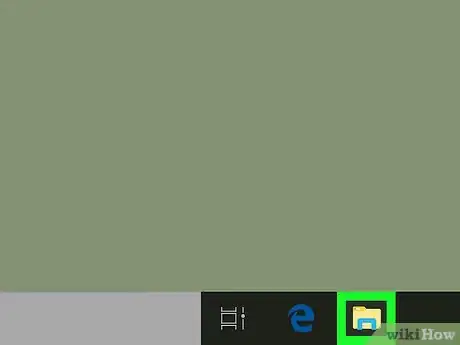
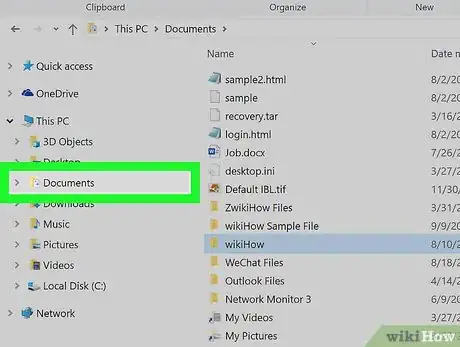
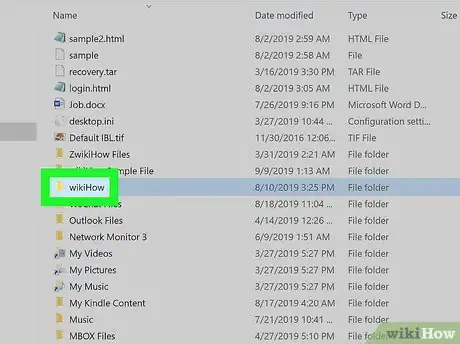
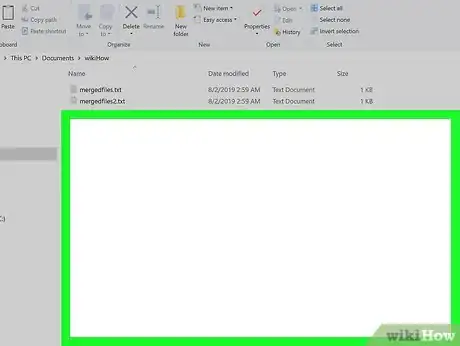
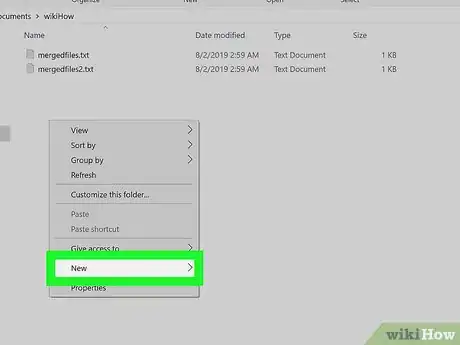
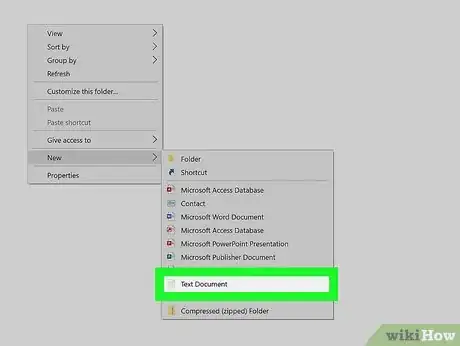
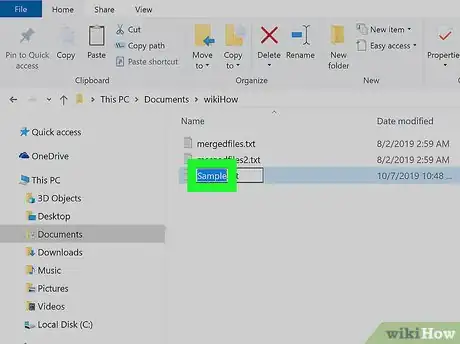
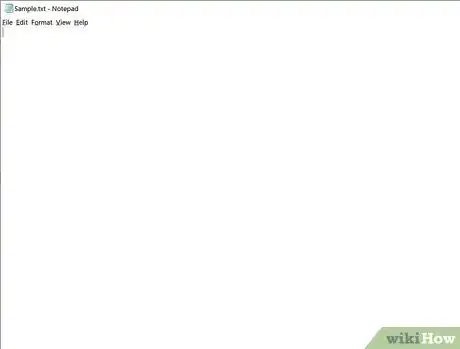
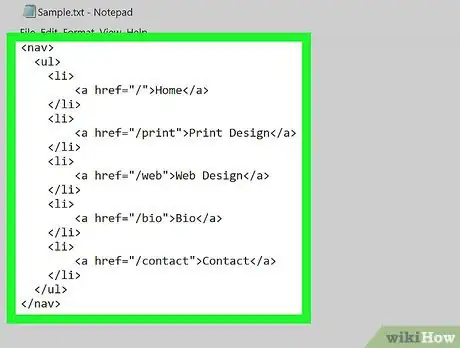
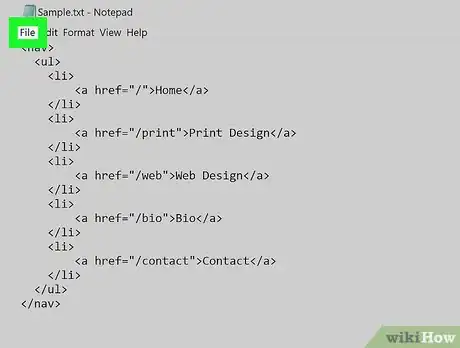
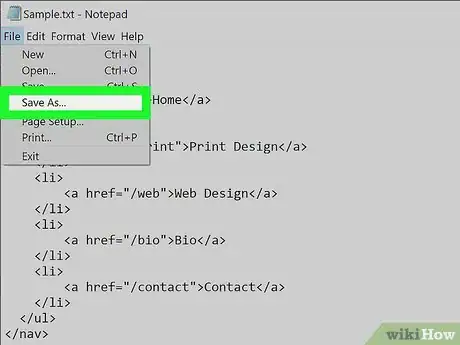
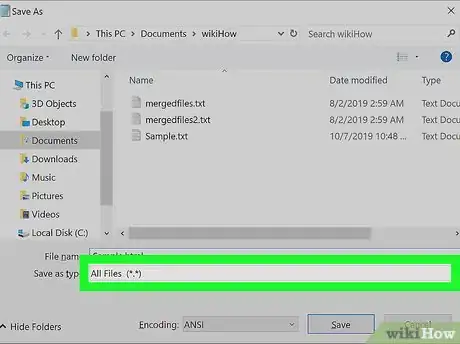
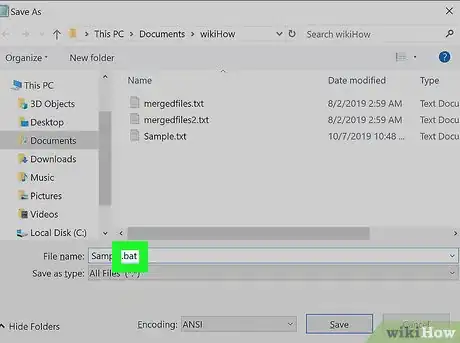
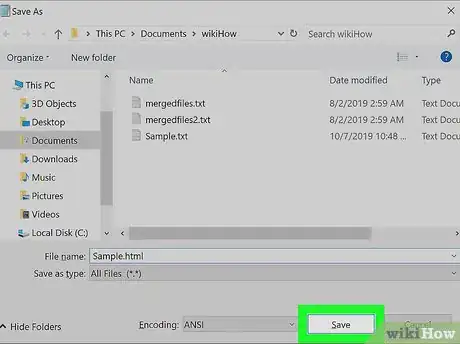
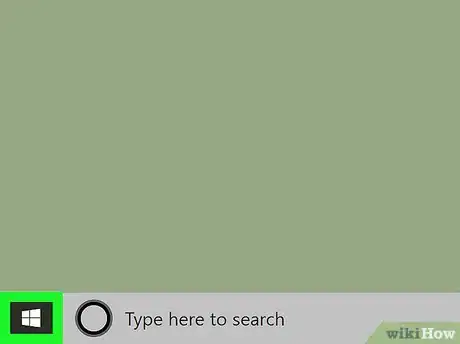

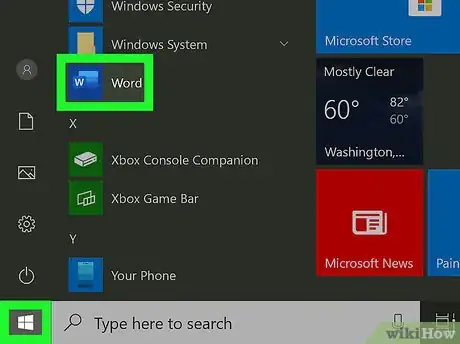
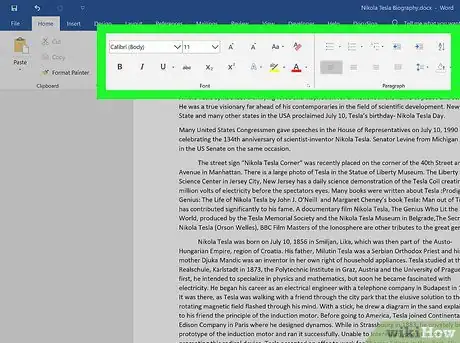
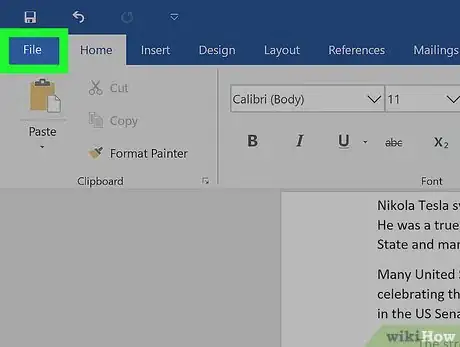
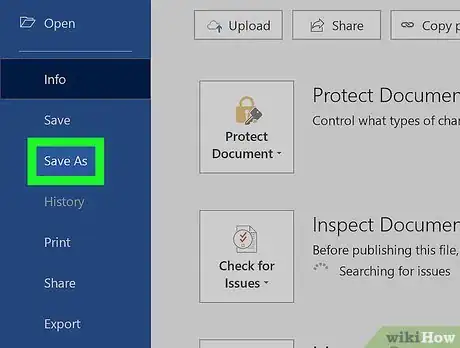
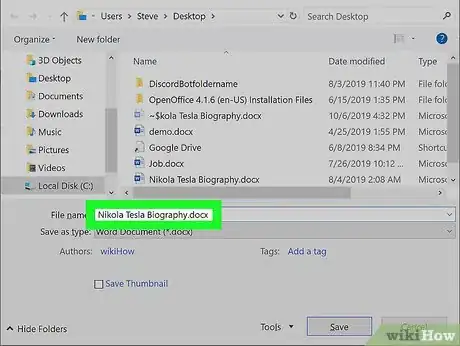
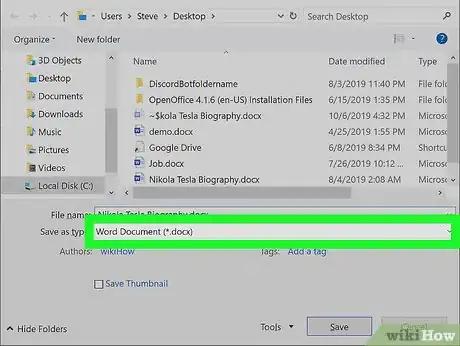
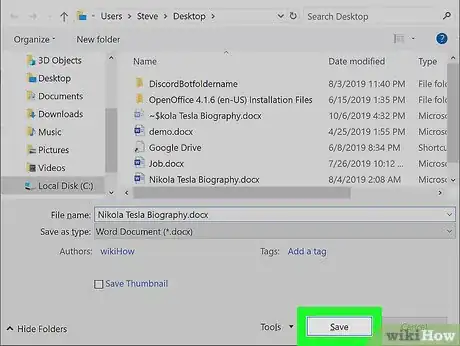

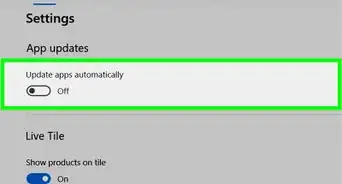

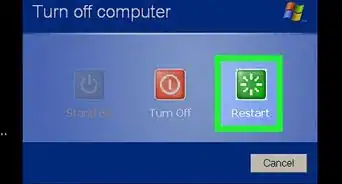


-Step-17.webp)

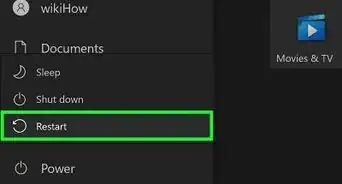





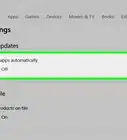


wikiHow的内容管理团队会严密监督编辑人员的工作,确保每篇文章都符合我们的高质量标准要求。 这篇文章已经被读过8,062次。